 System Tutorial
System Tutorial MAC
MAC How to change desktop wallpaper on Mac system-How to change desktop wallpaper on Mac system
How to change desktop wallpaper on Mac system-How to change desktop wallpaper on Mac systemHow to change desktop wallpaper on Mac system-How to change desktop wallpaper on Mac system
php editor Xinyi introduces how to change the desktop wallpaper in Mac system. The Mac system provides simple and easy operation steps, allowing users to easily personalize their desktop style. Through the following tutorial, you can quickly learn how to change the Mac desktop wallpaper to give your computer a brand new look.
Step 1: First, click on the Apple icon in the upper left corner.
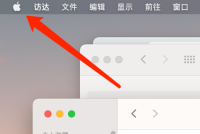
Step 2: Then, click System Preferences.

Step 3: Next, click on Desktop and Screen Saver.

Step 4: Click on the desktop again.

Step 5: Click on the desktop picture on the left.

Step 6: Finally, select the wallpaper you want to change.

The above is the detailed content of How to change desktop wallpaper on Mac system-How to change desktop wallpaper on Mac system. For more information, please follow other related articles on the PHP Chinese website!
 How to use Siri on your MacApr 21, 2025 am 10:56 AM
How to use Siri on your MacApr 21, 2025 am 10:56 AMHarness the Power of Siri on Your Mac: A Comprehensive Guide Siri, Apple's renowned virtual assistant, offers a wealth of time-saving features often overlooked by Mac users. While its popularity remains high, usage statistics reveal a decline, possib
 Everything about Apple Pencil: Connect, use, set up, and moreApr 21, 2025 am 10:39 AM
Everything about Apple Pencil: Connect, use, set up, and moreApr 21, 2025 am 10:39 AMApple Pencil: The perfect partner for iPad to enhance your creativity and productivity Apple Pencil is the official stylus created by Apple for iPad, and its responsiveness is far faster than other stylus. Apple adds new features to Apple Pencil every year at WWDC (Global Developer Conference) and provides developers with dedicated tools to ensure that their applications are perfectly compatible with Apple Pencil. This article will provide a comprehensive introduction to how to use Apple Pencil, including charging, using it with common applications, pairing with iPad, and Apple Pencil and iPad
 The best ways to use Tinder on your MacApr 21, 2025 am 10:06 AM
The best ways to use Tinder on your MacApr 21, 2025 am 10:06 AMTinder: The Dating App That Changed the Game Tinder's impact extends beyond dating; it revolutionized app interaction, giving rise to the common phrases "swipe left" (reject) and "swipe right" (accept). This intuitive interface,
 How to create an amazing family tree chartApr 21, 2025 am 09:55 AM
How to create an amazing family tree chartApr 21, 2025 am 09:55 AMExploring the origins of a family: a complete guide to creating family genealogy Each of us has been curious about the origin of our family. Although elders may oral some family stories, this information is often incomplete. Drawing family genealogy is an excellent way to record stories passed down from generation to generation and consolidate research on family origins. Even if you are not interested in complex family genealogy drawings, a simple family genealogy can be a convenient reference and share with others. This article will discuss how to make family genealogy, where to start studying your family history, and some excellent family genealogy making apps and services that will help you trace family history. Getting started The first step in the journey is to look at examples of family genealogy. Consider the size of your family, and what you have
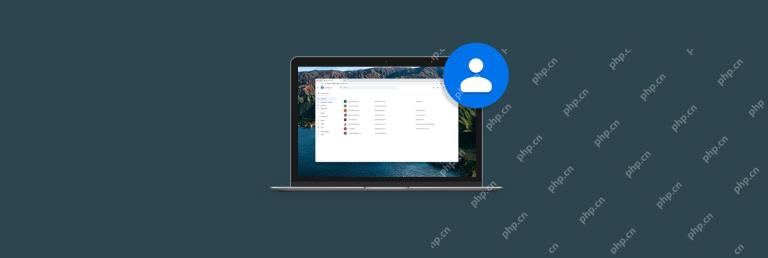 How to add, edit, delete contacts to GmailApr 21, 2025 am 09:54 AM
How to add, edit, delete contacts to GmailApr 21, 2025 am 09:54 AMGmail Contact Management Guide: Add, edit, import, export, and delete contacts For most people who use email to communicate with others, contacts are automatically added. Once you start chatting with someone, their contact information may be automatically added to your Gmail to facilitate you to start a conversation again later. But most people don't know how to add contacts, find contacts, or edit contacts in Gmail. The reason is simple: the contact no longer exists in Gmail itself! From managing your schedule to processing code or cleaning up junk files – use Setapp subscription to handle daily tasks. Free trial We'll show you how to do all of the above and how to import contacts into G


Hot AI Tools

Undresser.AI Undress
AI-powered app for creating realistic nude photos

AI Clothes Remover
Online AI tool for removing clothes from photos.

Undress AI Tool
Undress images for free

Clothoff.io
AI clothes remover

Video Face Swap
Swap faces in any video effortlessly with our completely free AI face swap tool!

Hot Article

Hot Tools

MinGW - Minimalist GNU for Windows
This project is in the process of being migrated to osdn.net/projects/mingw, you can continue to follow us there. MinGW: A native Windows port of the GNU Compiler Collection (GCC), freely distributable import libraries and header files for building native Windows applications; includes extensions to the MSVC runtime to support C99 functionality. All MinGW software can run on 64-bit Windows platforms.

SublimeText3 English version
Recommended: Win version, supports code prompts!

SublimeText3 Chinese version
Chinese version, very easy to use

VSCode Windows 64-bit Download
A free and powerful IDE editor launched by Microsoft

DVWA
Damn Vulnerable Web App (DVWA) is a PHP/MySQL web application that is very vulnerable. Its main goals are to be an aid for security professionals to test their skills and tools in a legal environment, to help web developers better understand the process of securing web applications, and to help teachers/students teach/learn in a classroom environment Web application security. The goal of DVWA is to practice some of the most common web vulnerabilities through a simple and straightforward interface, with varying degrees of difficulty. Please note that this software







